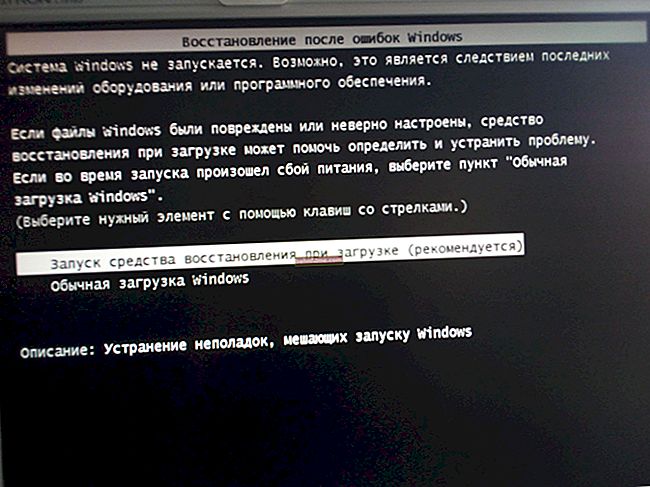يوم جيد!
يوم جيد!
بغض النظر عن مدى تعقيد هاتفك ، فإن له عيبًا مهمًا: شاشته صغيرة بما يكفي (خاصة لعدد من المهام). وفي بعض الحالات ، يصبح من الضروري توصيله بجهاز تلفزيون ، على سبيل المثال ، من أجل:
- عرض الصور أو مقاطع الفيديو على الشاشة الكبيرة ؛
- القدرة على العمل مع صفحات الويب على الإنترنت (بإصداراتها الكاملة ، وليست "مضغوطة" للأجهزة المحمولة) ؛
- لعب العديد من الألعاب الجديدة في صناعة الألعاب (يمكنك أيضًا إضافة عصا تحكم إلى هذا) ؛
- عرض ذاكرة الهاتف ونسخ بعض الملفات منه وما إلى ذلك.
في هذه الملاحظة سأقدم بعض أبسط الطرق لإقران التلفاز والهاتف ، لتنفيذ ما سبق ☝ (بالطبع سنتحدث عن الأجهزة الحديثة ...).
وبالتالي...
👉 المزيد عن هذا الموضوع!
كيفية إعداد بث شاشة الهاتف (Android) إلى كمبيوتر محمول أو كمبيوتر عبر Wi-Fi.
*
طرق توصيل هاتفك بالتلفزيون
باستخدام شبكة Wi-Fi
بشكل عام ، باستخدام Wi-Fi ، يمكنك توصيل هاتفك بجهاز تلفزيون بطرق مختلفة:
- عبر اتصال محلي: أي يتصل كلا الجهازين بشبكة Wi-Fi من جهاز توجيه (على سبيل المثال) و "يجدون أنفسهم" في نفس الشبكة المحلية. بعد ذلك ، يتم استخدام DLNA / UPnP (في رأيي ، هذا ليس مريحًا وسهلاً ، إلى جانب ذلك ، ليس كل شخص لديه جهاز توجيه ، وما إلى ذلك) ؛
- Wi-Fi Direct (Wi-Fi Miracast): قم بتوصيل جهازين مباشرة عبر Wi-Fi. إنه سريع وسهل للغاية ، ولا يحتاج إلى إضافات. تكلفة المحولات والكابلات (لهذا السبب سأفكر في هذا الخيار 👇).
للبدأ تحتاج إلى فتح إعدادات الهاتف ، والانتقال إلى قسم Wi-Fi وتنشيط الوظيفة "Wi-Fi Direct" (عادةً ما يكون موجودًا في القائمة الإضافية ، لفتح أي منها ، تحتاج إلى النقر فوق "النقاط الثلاث" ، انظر المثال أدناه 👇).

قم بتشغيل Wi-Fi Direct على هاتفك
بعد ذلك ، على التلفزيون ، تحتاج إلى الانتقال إلى علامة التبويب "شبكة"، وأيضًا تمكين Wi-Fi Direct: عادةً ما تجد الأجهزة بعضها البعض على الفور. عليك فقط تأكيد اقتران الأجهزة والانتظار حتى تكتمل العملية.

Wi-Fi Direct - إعداد التلفزيون من LG
بعد ذلك ، سيبدأ بث كل شيء على شاشة هاتفك تلقائيًا على شاشة التلفزيون. ملائم؟!

حلت المشكلة!
بالتاكيد، إذا كنت ترغب في استخدام الأجهزة المقترنة بالكامل ، فمن المستحسن إضافة المزيد إلى الهاتف. قم بتوصيل عصا التحكم أو لوحة المفاتيح (الروابط أدناه للمساعدة).
👉 تعليمات!
1) كيفية توصيل عصا التحكم بهاتف (Android).
2) كيفية توصيل لوحة مفاتيح لاسلكية بجهاز كمبيوتر وهاتف (بما في ذلك إصدار Bluetooth).
عبر واجهة HDMI
يحتوي عدد من الهواتف الذكية والأجهزة اللوحية على منافذ Micro HDMI (انظر الصورة أدناه). إذا كان جهازك مزودًا أيضًا بمثل هذا المنفذ ، فسيكون الاتصال بسيطًا جدًا باستخدام كابل HDMI عادي!

الهواتف ذات منافذ Micro-HDMI
التسلسل:
- شراء كابل micro HDMI - HDMI (في أي متجر كمبيوتر ، يمكنك الطلب على AliExpress بسعر مخفض) ؛
- نقوم بتوصيل التلفزيون والهاتف بكابل (من المستحسن للغاية إيقاف تشغيل التلفزيون قبل ذلك ، لأن المنفذ قد يحترق) ؛
- قم بتشغيل التلفزيون وافتح القائمة "مدخل" : حدد المنفذ الذي قمت بتوصيل الكبل به من الهاتف (على سبيل المثال ، HDMI 2) ؛
- ثم يجب أن يبدأ الهاتف في الضبط التلقائي للصورة على دقة التلفزيون. بشكل عام ، هذا يكمل العملية ، وكل ما سيظهر على شاشة الهاتف سيُعرض تلقائيًا على التلفزيون ...

كيفية توصيل هاتفك بالتلفزيون باستخدام HDMI
👉 للمساعدة!

لماذا لا يوجد صوت عبر HDMI على التلفزيون والشاشة الخارجية وجهاز فك التشفير - حل المشكلات
*
عبر USB
بدون محول
في هذه الحالة ، سيتم استخدام الهاتف كمحرك أقراص محمول (أي على التلفزيون يمكنك عرض ذاكرة الهاتف وفتح الصور ومقاطع الفيديو والملفات الضرورية ...).
عملية الاتصال برمتها بسيطة للغاية. تحتاج أولاً إلى توصيل التلفزيون والهاتف بكابل USB عادي (يأتي هذا الكابل مع أي هاتف ، ويتم استخدامه للشحن).

كابل Micro USB إلى USB

نقوم بتوصيل الجهاز بكابل USB بالتلفزيون
علاوة على ذلك ، في إعدادات الهاتف ، تحتاج إلى منح الإذن لعرض الملفات الموجودة في ذاكرته (عادةً ما تنبثق هذه القائمة ، كما في لقطة الشاشة أدناه ، تلقائيًا عند توصيل الجهاز عبر USB).

السماح بنقل الملف وعرضه
بعد ذلك ، في إعدادات التلفزيون ، افتح علامة التبويب "مدخل" وحدد USB. انظر المثال أدناه.

على التلفزيون ، افتح علامة تبويب USB
إذا كان الاتصال ناجحًا ، فستتمكن من العمل مع ذاكرة الهاتف. ومع ذلك ، لا يسعني إلا أن أشير إلى أن بعض الأجهزة لا تريد الاقتران بأي شكل من الأشكال وبدون أي ذريعة ... ☝

حدد الملف المطلوب من قائمة محرك الأقراص / التلفزيون
*
مع محول Micro USB إلى HDMI
هناك عروض خاصة للبيع في المتاجر الصينية عبر الإنترنت. محولات من Micro USB إلى HDMI (منفذ الشاشة). بفضلهم ، يمكنك نقل صورة من شاشة الهاتف المحمول إلى التلفزيون (سيكون الاتصال كما لو كان لديك HDMI على هاتفك). انظر الصورة أدناه.

محول Micro USB إلى HDMI
ومع ذلك ، تجدر الإشارة إلى أنه بالنسبة لمعظم هذه المحولات ، يجب أن يدعم الهاتف (الجهاز اللوحي) تقنية MHL *.
* MHL- رابط موبايل عالي الدقة (واجهة صوت وفيديو متنقلة). تجمع هذه التقنية بين واجهتين في وقت واحد: HDMI و Micro USB. يتم استخدامه لتوصيل الأدوات المحمولة بأجهزة التلفزيون والشاشات عالية الدقة Full HD (وأعلى). بالطبع ، ليست كل الأجهزة تدعمها ...

يجب أن يدعم الهاتف MHL
يمكنك معرفة ما إذا كان هناك دعم لهاتفك MHL باستخدام الخاص. التطبيقات - MHL Checker (رابط إلى Google Play). بعد تشغيله ، سيختبر الجهاز تلقائيًا ويعرض لك النتيجة على الشاشة (على شاشتي أدناه ، لا يدعم الهاتف اتصال MHL).

مدقق MHL - فحص الهاتف
*
إذا كان لديك شيء تضيفه ، فما عليك سوى إسقاط بضع كلمات في التعليقات ...
حان الوقت بالنسبة لي في هذه الشريحة ، حظًا سعيدًا!
👋
تاريخ النشر الأول: 25/12/2019 م
تصحيح: 05/25/2020